このブログでは「Go To Eat」で貯めたポイントを実際にくら寿司でテイクアウト時に使う方法を、写真で具体的にご紹介します。
実際にアプリから予約するとなると、いろいろなボタンがあって本当にこの手順であってるのか!?と不安になるんですよね。
我が家も無限くら寿司で貯めたポイントが3000ポイントあったのですが、先日政府が「Go To キャンペーン」の見直しを表明しました。
具体的な事はまだ分かりませんが、一時的にポイントを貯める事や使うことが出来なくなるかもしれません。
本当なら年末年始で使おうと思っていたのですが、かなり厳しい状況になりつつあるので、そういう事なら今使ってしまえ!ということで、くら寿司にてテイクアウト予約でポイントを消費する事にしました。
この注意点を見過ごしてしまうと、せっかく貯めたポイントでお寿司が食べられなくなる恐れがあります。
ではその注意点と共に、くら寿司でテイクアウト予約してみましょう!
無限くら寿司で貯めたポイントでテイクアウト予約してみた
まず使いたいポイントを確認しておく
今回ご紹介する方法はスマホを使っての手順方法ですが、テイクアウト予約する前に実際のポイント数を確認しておきましょう。
ポイント数を確認済みの方は、この項目は飛ばしてもらっても構いませんよ。
スマホのくら寿司アプリを起動させて、「対象の予約はこちらから」→「ポイントのご利用案内はこちら」をタップしていきます☟
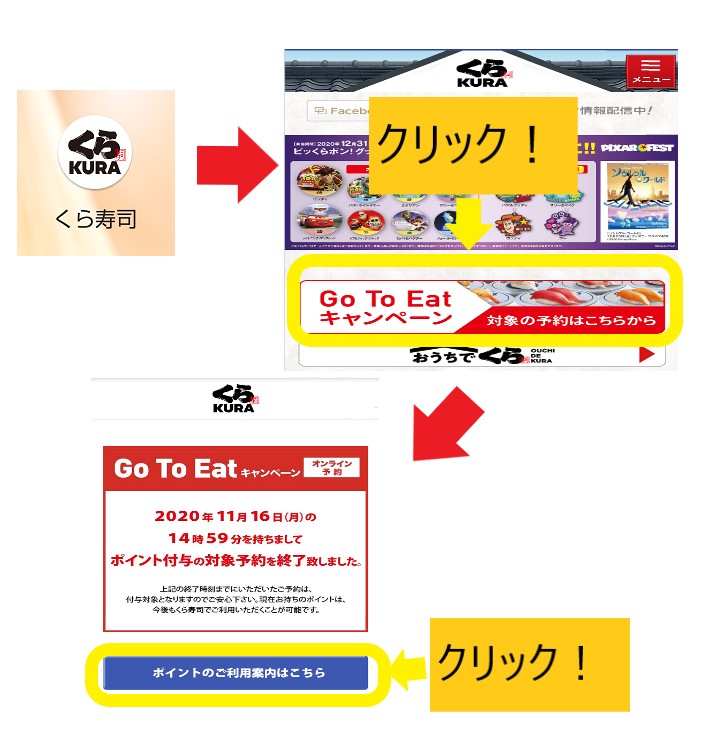
次に、「お持ち帰り予約(ポイント利用のみ)」→「EPARKテイクアウト みる・つかう」をタップします☟

STEP2の「ポイントをつかう」をタップすると、現在の保有ポイントが表示されます。
下記の写真の場合、3000ptありますので3000円分の寿司が無料でテイクアウトできるという訳です☟
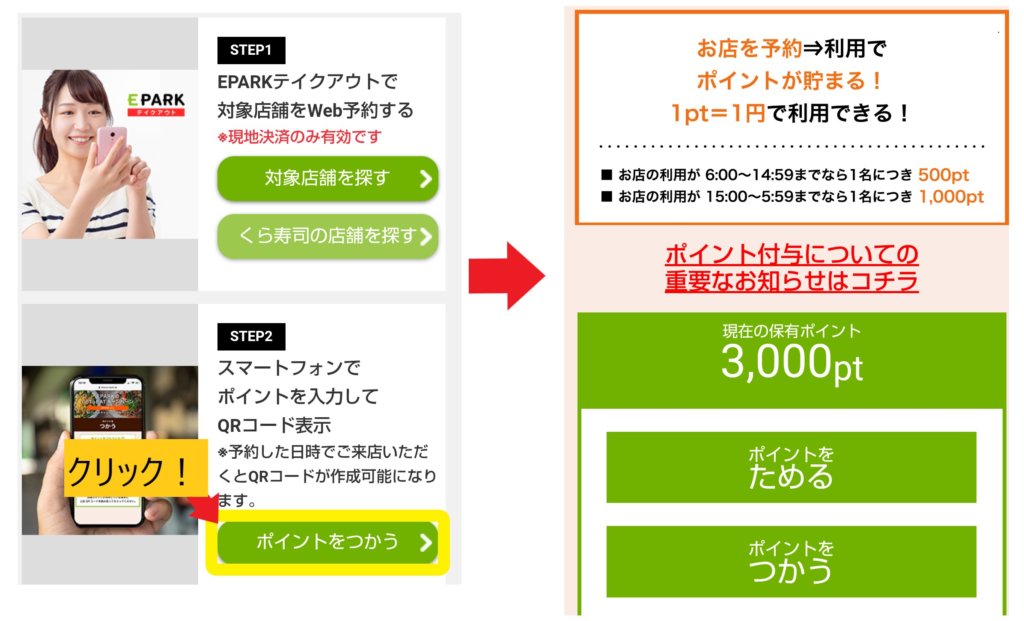
ポイント数が確認出来たら、くら寿司を実際にテイクアウト予約していきましょう!
スマホのくら寿司アプリからテイクアウト予約する
ポイント数の確認同様、スマホのくら寿司アプリを起動させて、「対象の予約はこちらから」→「ポイントのご利用案内はこちら」をタップしていきます☟
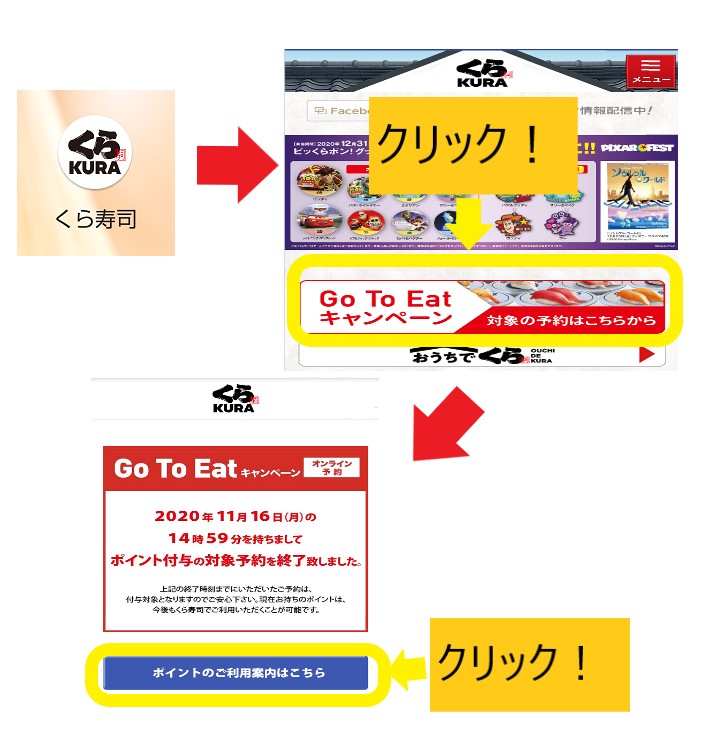
次に、「お持ち帰り予約(ポイント利用のみ)」→「EPARKテイクアウト みる・つかう」をタップします。
ちなみにこの画面でも注意表示されていますが、テイクアウト予約時に支払い方法を「お店でお支払い」にしないと、Go To Eatで貯めたポイントを消費する事が出来ないようです(のちほど詳しくご紹介します!)☟

「くら寿司の店舗を探す」をタップして、テイクアウト注文したいお店を検索します。
お店が表示されたら「お持ち帰り注文」をタップします☟
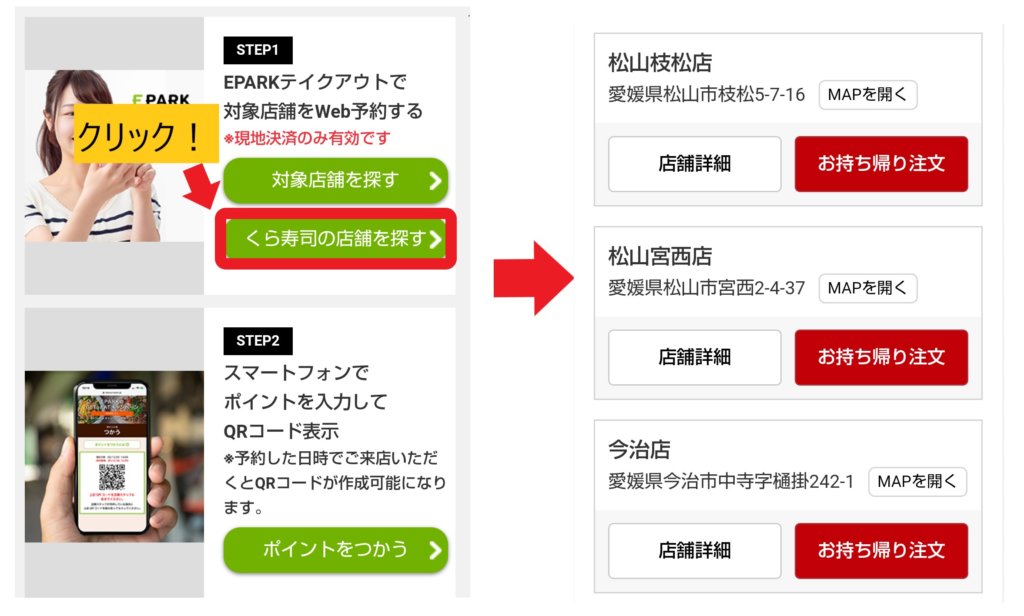
テイクアウトしたい受取日を選択して「受取日を決定する」をタップします。
するとポイント利用に関するお知らせが表示されますので、確認後「閉じる」を押して先に進みます☟
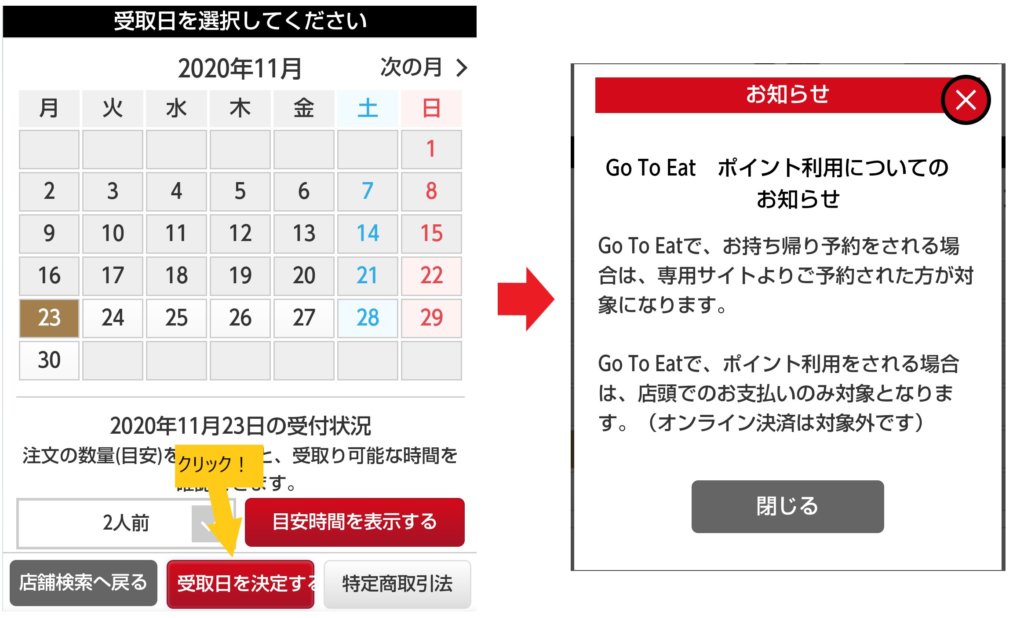
受け取り方法選択の画面になりますが、GoToEatで貯めたポイント消費するには店頭のレジでバーコード決済してもらう必要があります。
なので「店頭レジで商品を受け取る」をタップします。
すると商品選択画面になりますので、予約したい商品を選択して右上の「確定」をタップします☟
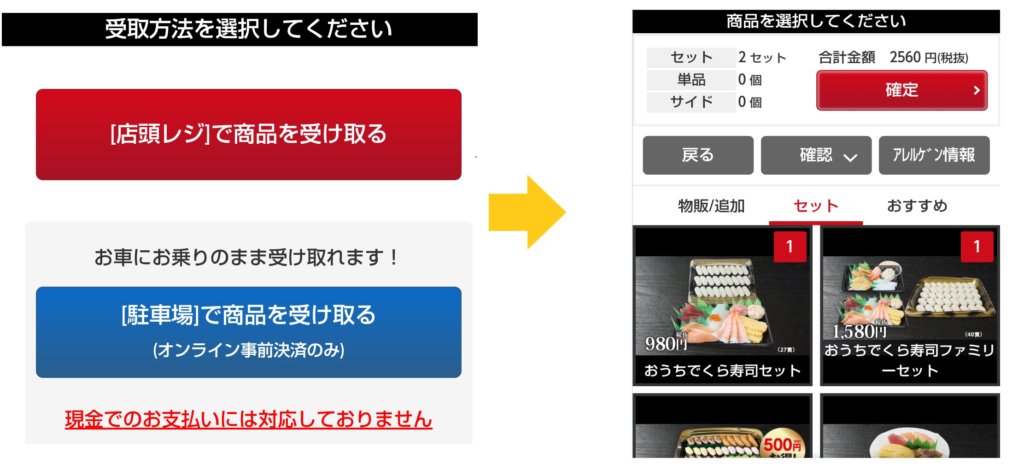
わさびやわりばしの有無を選択して「確定」をタップします。
そして選択した商品一覧と合計金額が表示されますので、確認後「時間を選ぶ」をタップします☟
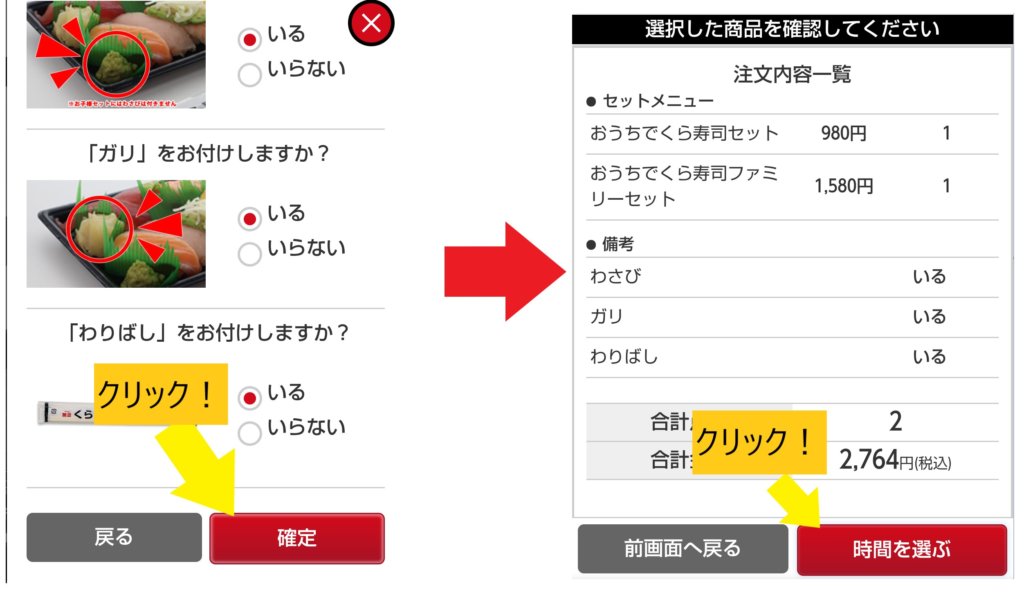
テイクアウトの受け取り希望時間帯をタップすると次のような画面になりますので、確認後「受取時間を決定する」をタップします☟
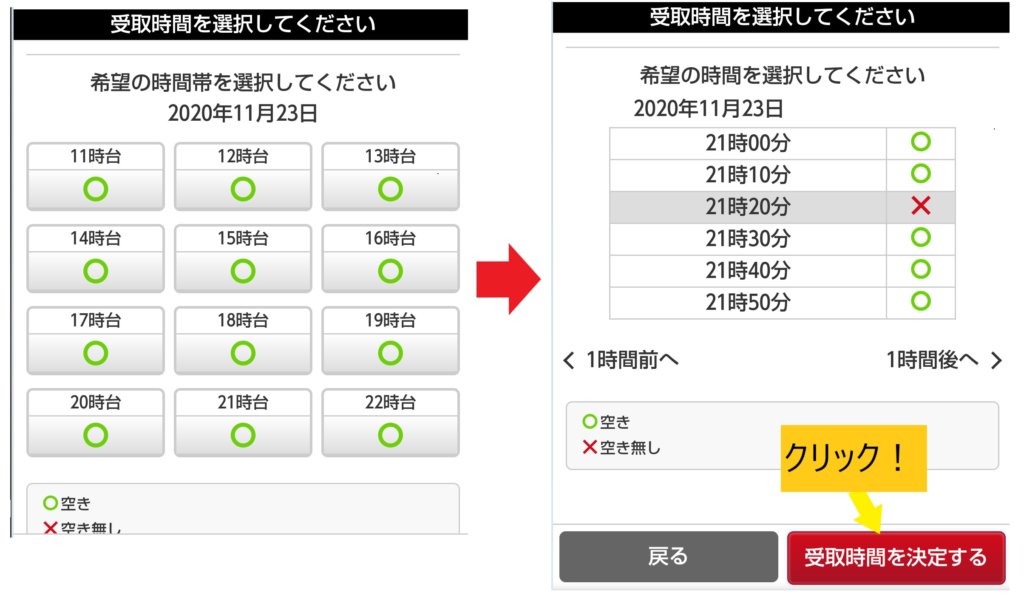
お客様情報入力画面になりますので、名前と連絡先を入力して「確認」をタップ。
ここの電話番号が、予約当日お寿司を受け取り時に本人確認でレジの店員さんから聞かれますので覚えておきましょう。
なので受け取る時には、予約した本人でなくても代理の方が受け取る事は可能ですね(ポイントを使いたいなら予約したスマホ本体は必要になります)
支払い方法選択画面になりますので、必ず「お店でお支払い」をタップします☟
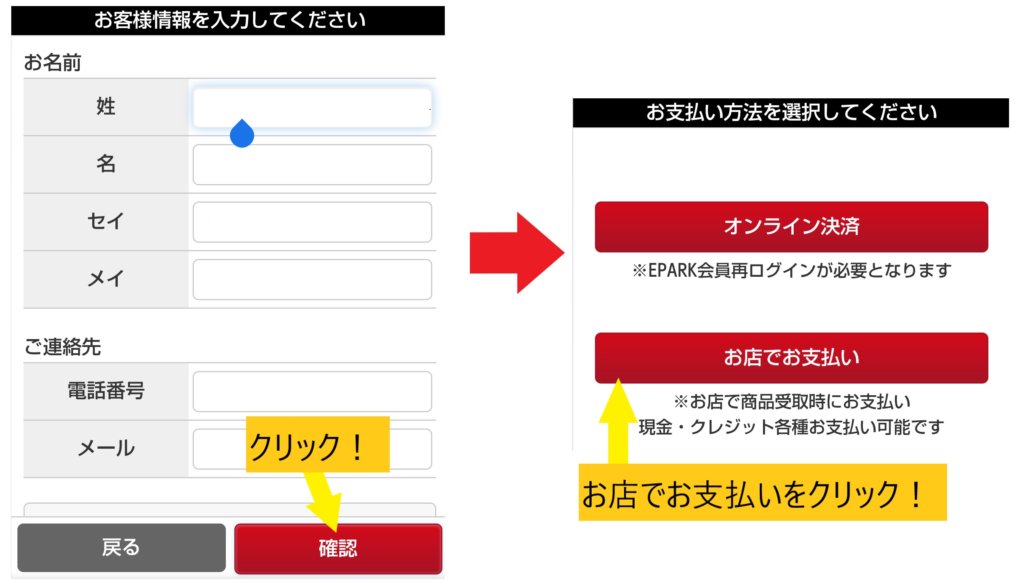
注文内容画面が表示されますので、確認後「注文する」をタップします。
すると注文確定画面が表示されます。
これでテイクアウト予約自体は終了なのですが、受付番号などは表示されず、メールなどで受付完了のお知らせなども届きませんでした。
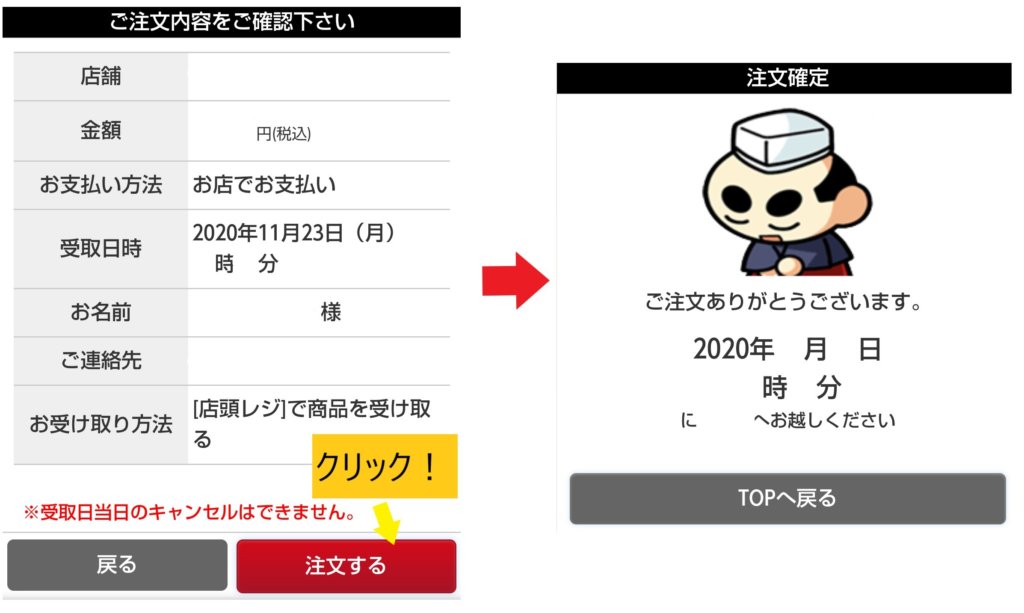
当日くら寿司店舗に行った時の手順
予約した当日には、先ほどテイクアウト予約で使用したスマホ本体を忘れないようにしましょうね。
お店に到着したら、くら寿司アプリを起動させてポイントをつかう画面に入ります☟
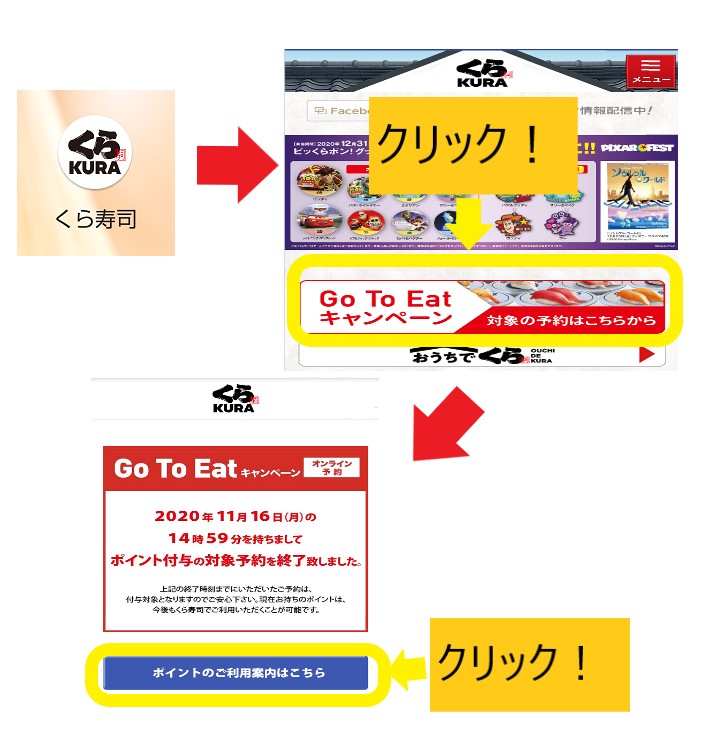

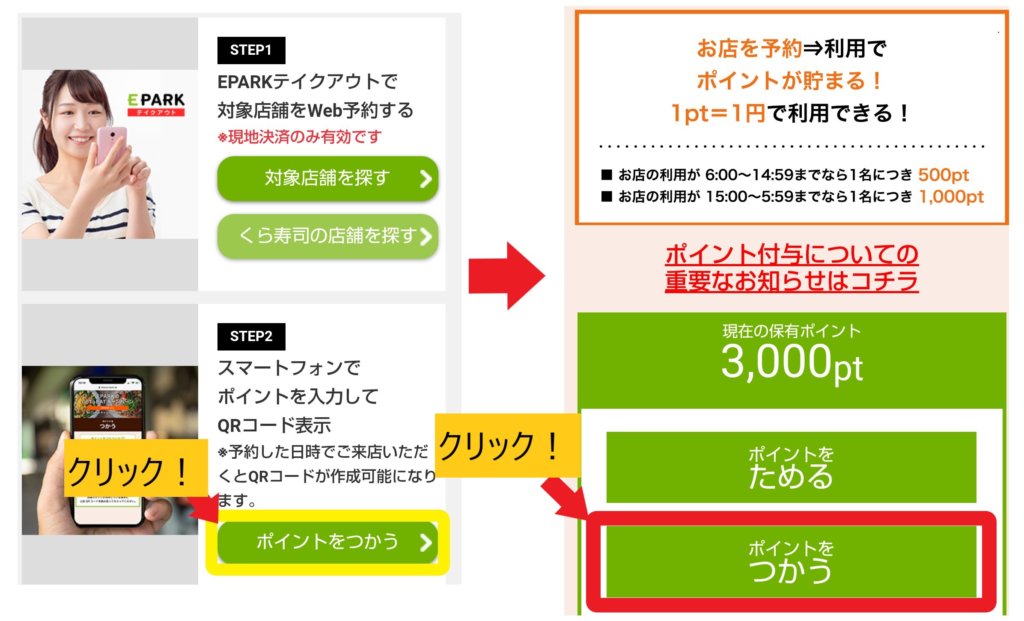
すると利用したいポイント入力画面になりますので、今回消費したいポイント数を入力してQRコード生成ボタンをタップします。
なお実際に予約した店舗情報も表示されていますので、複数店舗を予約している場合には店舗自体も選択してタップしておきます。
私の場合保有ポイントは3000ポイントで、今回全て消費することにしました。
なおQRコードを生成するとその有効時間は10分間です。
なのでQRコードを生成するのはレジに行って受け取る直前ぐらいのほうがいいかもしれません。
コードに有効期限があるのは、〇〇Payの電子決済の仕組みと同じ感じですね。
代金支払い時になったら、店員さんにポイントを使いたい!と言うのを忘れずに!(自動でポイントが差し引かれる仕組みではありませんので)
ちなみにくら寿司店舗でテイクアウト予約をした本人確認方法は、予約時に入力した電話番号下4桁で確認していました。
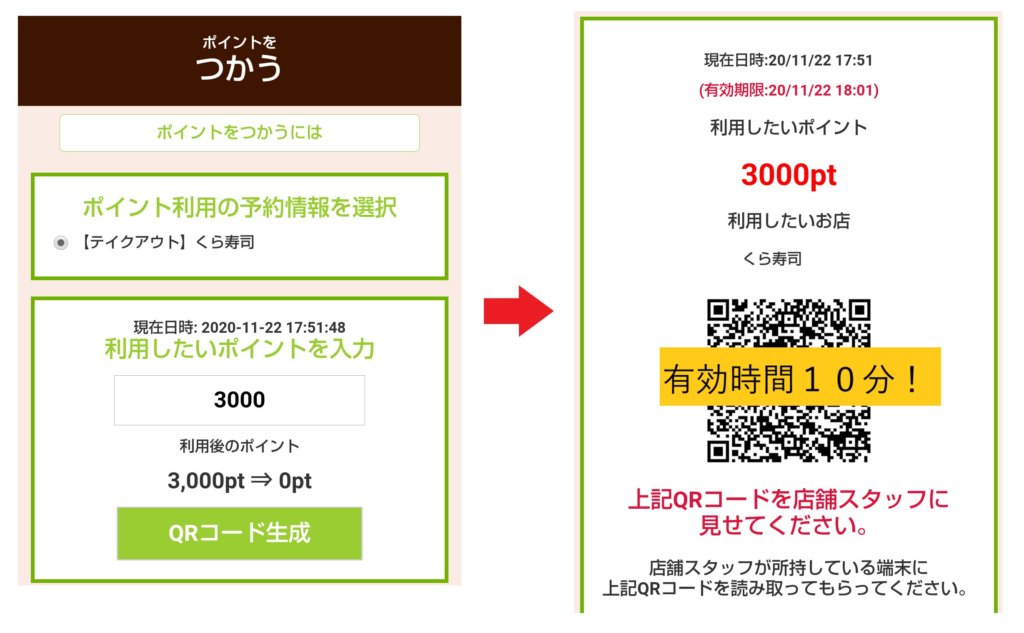
レジでQRコードを見せて無事ポイントが消費されると、次のような画面になります☟
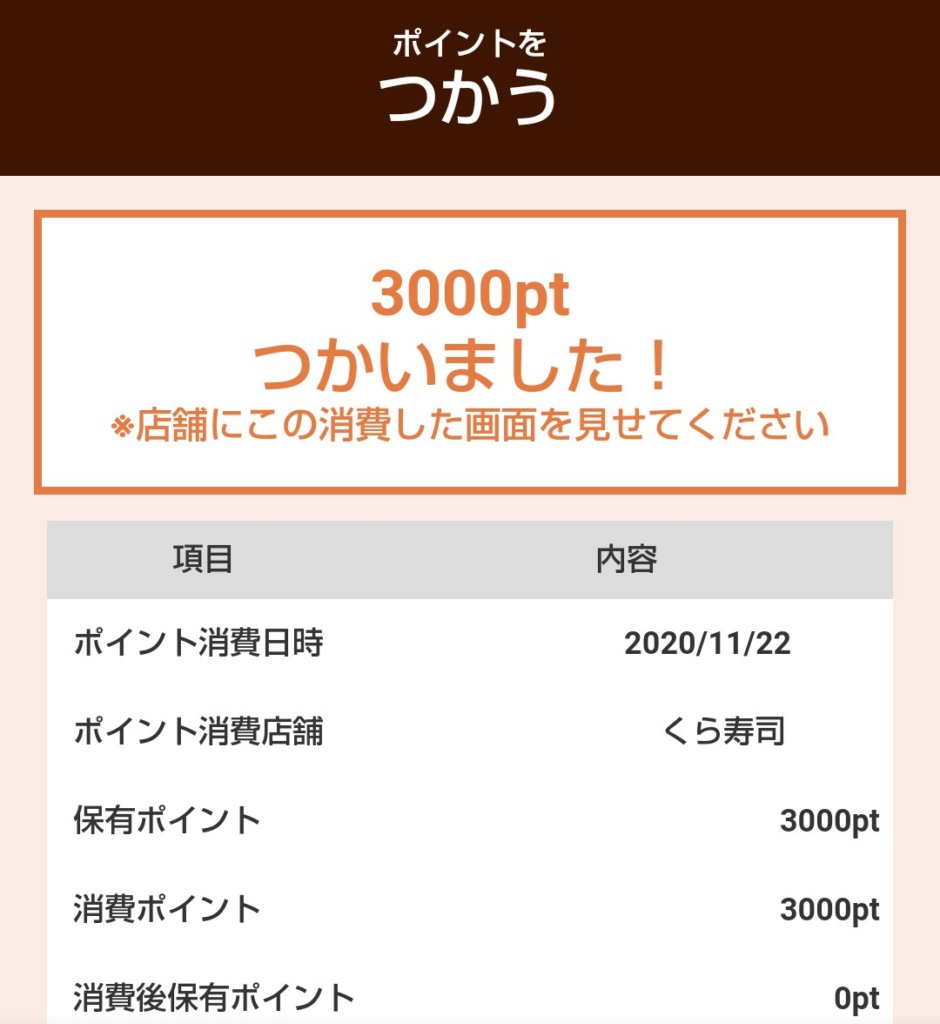
私はサイドメニューも含めて3200円ぐらいテイクアウト予約しましたので、200円の支払いでした。
3200円の寿司が200円で食べられた訳です!
今回ご紹介したポイントを使ってのテイクアウト予約方法ですが、消費するだけなのです。
なのでこの方法でポイントが同時に溜まる事はありません。
以前なら実際にお店で食べるとポイントも使えて更に溜まるという、まさに「無限くら寿司状態」でしたが、その方法も既に終了となっております。
なので私が実際にくら寿司に行った時には、お客さんは誰も待っていなくてかなりガラガラでした。
今回消費したポイントで自宅で家族と楽しくお寿司を食べたのですが、そこで妻が呟いた一言!
いくら実質無料でお寿司が食べられる状況でも、店内が騒がしくてゆっくり食事できないのが苦痛に感じる人もいるのです。
我が家の場合はそのパターンでした。
まあ無限くら寿司期間で我が家がお店に行ったのは1回だけでしたが、お寿司もたまに食べるから美味しいのであって、これが毎日毎週となるとそのありがたさも無くなってしまいます。
何事もほとほどがいいって事でしょうかね。
以上、「【Go To Eat一時中断!?】スマホを使って無限くら寿司でためたポイントをテイクアウトで確実に使って消費する方法・手順・一覧まとめ」でした。





